Cara Mengaktifkan Pendaftaran Pengguna di WordPress
Diterbitkan: 2022-05-02WordPress sebagai CMS memungkinkan Anda mengaktifkan pendaftaran pengguna di situs web Anda. Ketika pengguna mendaftar di situs WordPress Anda, mereka diberikan berbagai izin tergantung pada peran pengguna mereka. Ini bisa menjadi cara yang berguna untuk mengontrol akses dan mengalokasikan tugas di antara banyak pengguna untuk memaksimalkan efisiensi. Jika Anda ingin menambahkan pendaftaran pengguna, tutorial ini akan memandu Anda melalui semua langkah yang diperlukan.
Mengapa Izinkan Pendaftaran Pengguna?
Ada berbagai alasan untuk mengaktifkan pendaftaran pengguna di situs web. Misalnya, jika Anda ingin mempermudah blogger tamu Anda, Anda dapat mengizinkan mereka untuk mendaftar di situs web Anda dan menetapkan peran "Kontributor" sehingga mereka dapat menulis posting mereka. Setelah selesai, mereka dapat mengirimkan posting mereka untuk ditinjau. Anda kemudian dapat memutuskan apa yang harus dilakukan dengan pos tersebut.
Pendaftaran pengguna juga memiliki keuntungan lain, seperti area khusus pengguna yang masuk; Anda juga dapat menawarkan diskon hanya kepada anggota terdaftar yang memiliki informasi kontak di situs Anda. Pengguna terdaftar juga dapat memberikan keuntungan pemasaran dan terus memperbarui mereka dengan berita, produk, atau penawaran layanan terkait.
Mengaktifkan pendaftaran pengguna di situs WordPress Anda
Pertama, Anda harus mengaktifkan pendaftaran di situs Anda. Ini dimatikan secara default, jadi buka Pengaturan >> Umum di admin WordPress dan tandai opsi "Siapa pun dapat mendaftar" di bawah Keanggotaan.
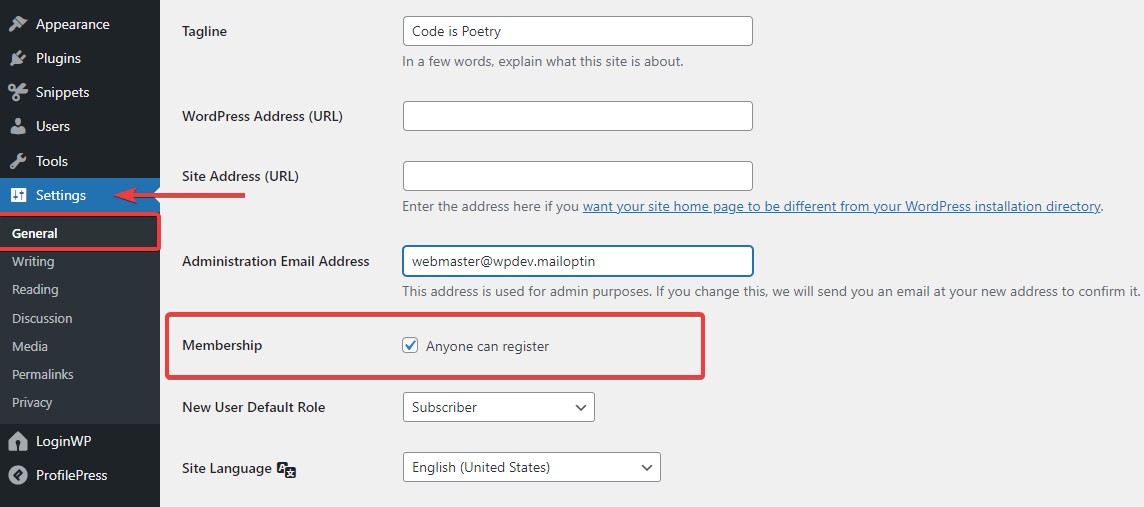
Untuk menetapkan pengguna sebagai default, pilih default yang Anda inginkan untuk setiap pendaftar baru di situs.
Pengguna terdaftar dapat disetel ke peran Pelanggan default. Namun, jika Anda ingin mereka dapat menulis artikel, Anda dapat menetapkan peran Penulis kepada mereka.
Setelah Anda menentukan peran default untuk pengguna Anda, klik tombol simpan perubahan, dan itu akan berlaku.
Menambahkan tautan daftar dan masuk di situs web WordPress Anda
Sekarang pengguna dapat mendaftar di situs web Anda, saatnya menambahkan cara bagi mereka untuk mendaftar atau masuk. Anda dapat menambahkan tautan daftar/masuk ke bilah sisi atau menggunakan plugin khusus untuk membuat seluruh halaman yang didedikasikan untuk mendaftar/masuk pengguna .
Menggunakan Widget Meta untuk Mendaftarkan Pengguna Baru
Ini tidak diragukan lagi cara tercepat untuk menambahkan daftar dan tautan masuk ke situs web Anda. Yang perlu Anda lakukan adalah menuju ke Appearance >> Widgets dan kemudian temukan dan tambahkan widget Meta di sidebar Anda (dengan mengklik Meta dan memilih Add Widget atau menyeretnya ke area widget Sidebar). Pastikan Anda mengklik Simpan setelah selesai.
Tangkapan layar berikut menunjukkan bagaimana tautan masuk akan terlihat setelah Anda mengatur widget Meta Anda di bilah sisi.
Cara membuat halaman login dan daftar khusus dengan bantuan plugin
Anda dapat dengan cepat membuat formulir pendaftaran khusus dan formulir masuk dengan pembuat formulir yang mudah digunakan dengan plugin Profile Press. Plugin ini dapat mencegah pengguna yang tidak sah mengakses blog WordPress Anda dan melindungi formulir login dan pendaftaran WordPress Anda.
Pembuat formulir seret dan lepas ini memudahkan pembuatan formulir pendaftaran dan masuk khusus. Setelah Anda membuat formulir khusus, Anda dapat dengan mudah menambahkannya ke halaman mana pun di situs web Anda dengan bantuan kode pendek. Berikut caranya:
Membuat Formulir Pendaftaran WordPress kustom
Karena kami menggunakan plugin ProfilPress, Anda dapat menemukan dan menginstalnya dengan membuka Plugins >> Add New dan mengetik “ProfilePress” di bilah pencarian, klik tombol Install. Segera setelah Anda menginstal dan mengaktifkan plugin ProfilePress, sebuah pesan akan muncul memberitahu Anda untuk membuat halaman registrasi/login baru. Prosesnya sederhana: klik tombol Buat Halaman, dan plugin akan mengatur halaman login/registrasi default Anda.
Setelah proses selesai, plugin akan membuat halaman login, registrasi, dan reset password untuk Anda.
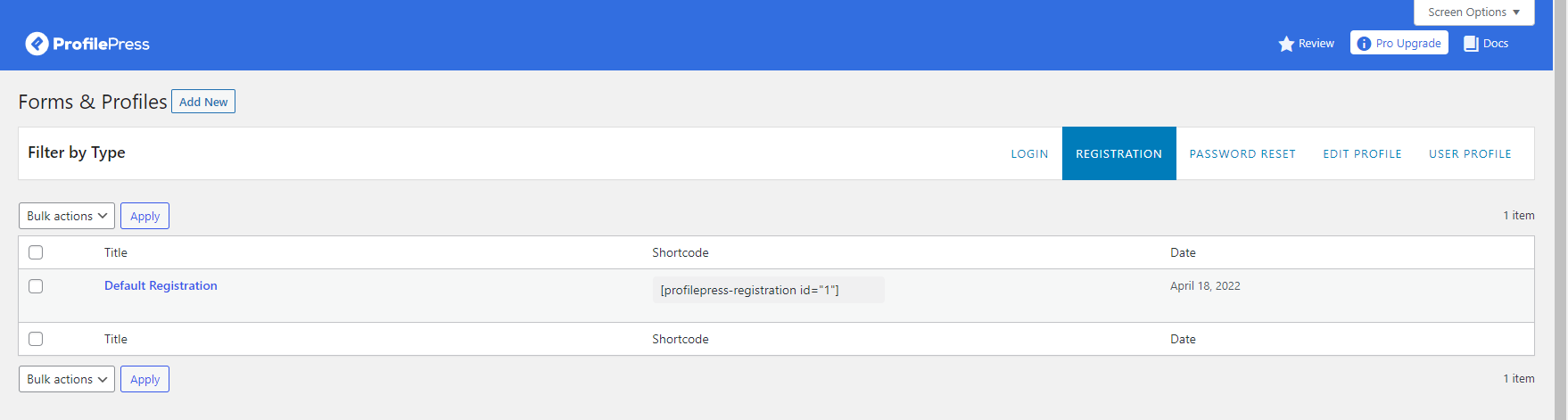
Anda dapat mengubah formulir default atau membuat formulir Anda dari awal. Formulir default menyediakan beberapa bidang untuk diisi terkait dengan Anda, sementara opsi lainnya memungkinkan Anda untuk memasukkan informasi yang relevan.
Formulir pendaftaran default mencakup semua bidang standar, seperti nama pengguna, email, dan kata sandi. Namun, Anda dapat menambah, menghapus, atau mengkloning bidang apa pun dengan mudah. Arahkan kursor ke item apa pun, dan opsi untuk mengkloning atau menghapus akan ditampilkan.
Anda juga dapat menambahkan bidang baru dari panel bidang standar yang tepat, termasuk pengukur kekuatan kata sandi, gambar profil, dll.
Membangun Formulir Pendaftaran Pengguna
- Arahkan kursor ke ProfilePress dan klik Formulir & Profil
- Klik Tambah Baru dan pilih jenis formulir Pendaftaran
- Masukkan nama untuk formulir
- Pilih template pilihan Anda
- Rancang formulir dengan pembuat seret & lepas atau pembuat kode pendek Lanjutan.
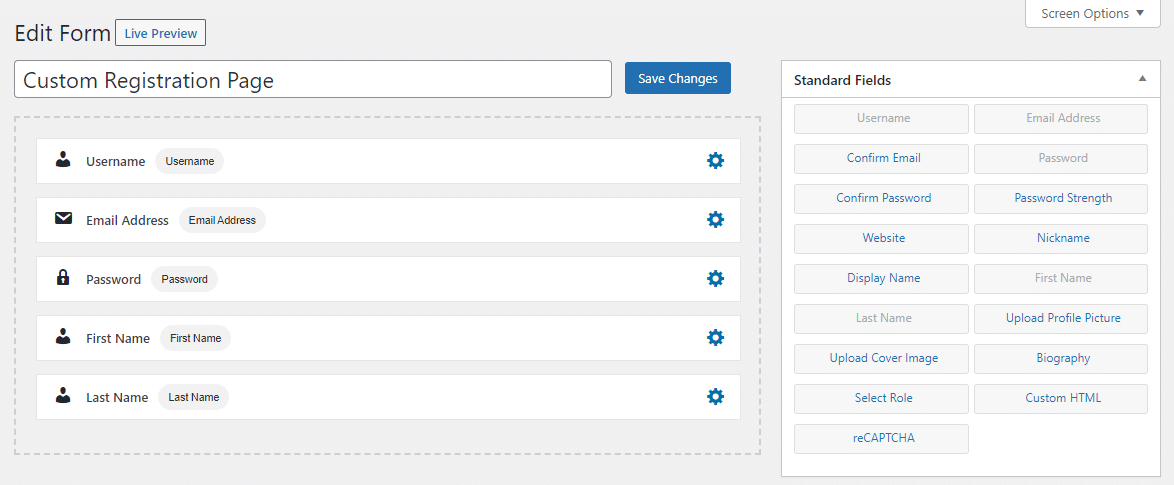
Anda dapat melihat pratinjau formulir dengan mengklik tombol "Pratinjau Langsung".
Pengaturan Formulir
Anda dapat mengubah judul formulir, warna, label tombol, dan pengaturan pendaftaran di pengaturan formulir. Anda juga dapat memilih peran pengguna untuk ditetapkan ke pengguna baru dan menonaktifkan persyaratan nama pengguna.

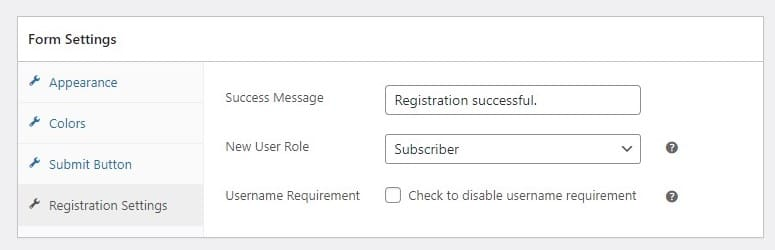
Setelah menyimpan formulir, kode pendek akan dibuat untuk formulir tertentu.
Bagian pengaturan formulir memungkinkan Anda untuk mengedit tampilan, gaya, dan peran default yang akan diberikan kepada pengguna setelah mengirimkan formulir pendaftaran.
Membuat Formulir Login WordPress Kustom
Anda dapat mengubah formulir login default atau membuat formulir Anda dari awal. Formulir default hanya hadir dengan dua bidang. Bidang nama pengguna dan kata sandi. Namun, Anda dapat menambah, menghapus, atau mengkloning bidang apa pun dengan mudah. Arahkan kursor ke item apa pun, dan opsi untuk mengkloning atau menghapus akan ditampilkan.
Anda juga dapat menambahkan bidang baru dari panel bidang standar yang tepat, termasuk "ingat login" dan HTML khusus.
Membangun Formulir Login Kustom
- Arahkan kursor ke ProfilePress dan klik Formulir & Profil
- Klik Tambah Baru dan pilih jenis formulir Masuk
- Masukkan nama untuk formulir
- Pilih template pilihan Anda
- Rancang formulir dengan pembuat seret & lepas atau pembuat formulir tingkat lanjut.
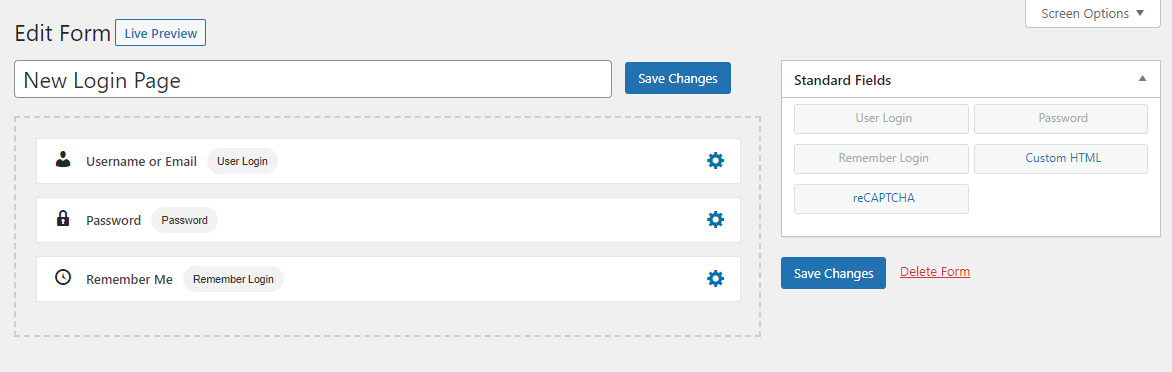
Anda dapat melihat pratinjau formulir dengan mengklik tombol "Pratinjau Langsung".
Pengaturan Formulir
Pengaturan formulir memungkinkan Anda mengubah tampilan formulir, gaya bidang, label, teks, dan tombol kirim.
Setelah menyimpan formulir, kode pendek akan dibuat untuk formulir tertentu. Klik Formulir & Profil >> Masuk dan salin kode pendek.
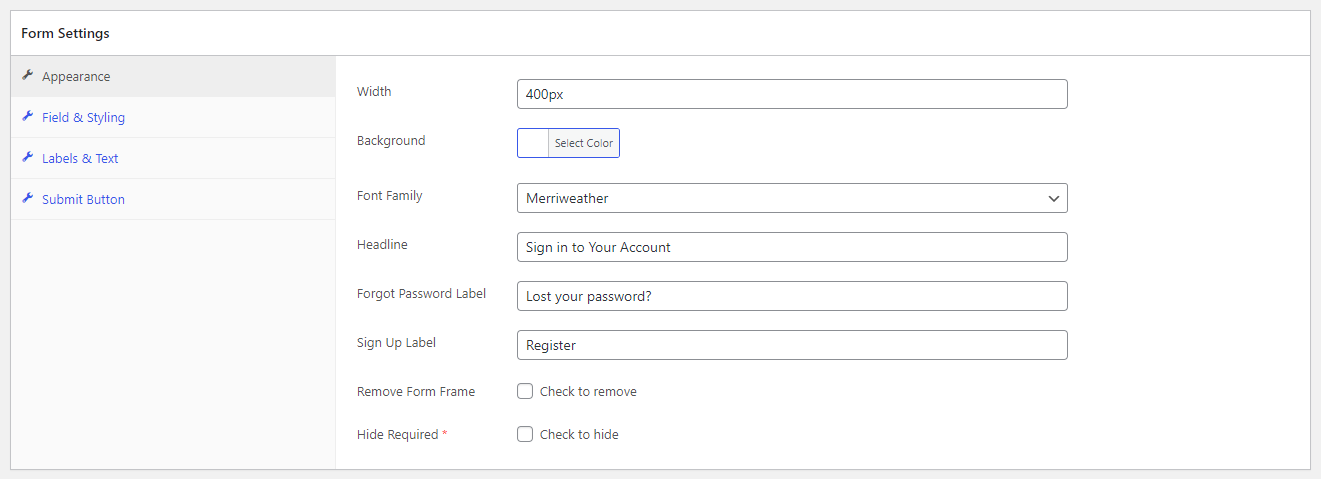
Cara Membuat Halaman Login/Registrasi WordPress
Jika Anda tidak membuat perubahan pada formulir pendaftaran default, Anda akan menemukan halaman formulir yang dihasilkan di Halaman >> Semua Halaman. Jika tidak, buat Halaman baru untuk formulir baru Anda juga.
Pertama, Anda perlu menyalin kode pendek formulir kustom Anda. Anda dapat menemukannya di editor formulir khusus atau di halaman formulir masuk/pendaftaran.
Untuk membuat halaman formulir kustom, buka Halaman>> Tambah Baru (atau klik Edit jika Anda ingin menambahkan formulir Anda ke halaman yang sudah ada) dan tempel kode pendek formulir ke bidang kode pendek. Tekan Perbarui/Publikasikan setelah Anda selesai, dan Anda telah membuat halaman login/registrasi khusus Anda.
Untuk melihat pratinjau formulir kustom Anda, Anda perlu melihat halaman yang baru saja dibuat.
Pengaturan Login dan Registrasi Umum.
Anda dapat memutuskan bagaimana pengguna Anda masuk dengan tab Pengaturan Formulir, yang mencakup empat opsi. Anda dapat membuat pengguna masuk secara manual setelah mendaftar atau menggunakan konfirmasi email yang mengharuskan email mereka valid. Atau, Anda dapat mengizinkan mereka untuk masuk secara otomatis setelah pendaftaran atau memastikan bahwa admin menyetujui pendaftaran pengguna.
1. Pengaturan Pendaftaran
Panel Pengaturan Pendaftaran memungkinkan Anda mengontrol apakah pengguna akan masuk secara otomatis saat mereka mendaftar di situs web Anda atau meminta mereka untuk masuk.
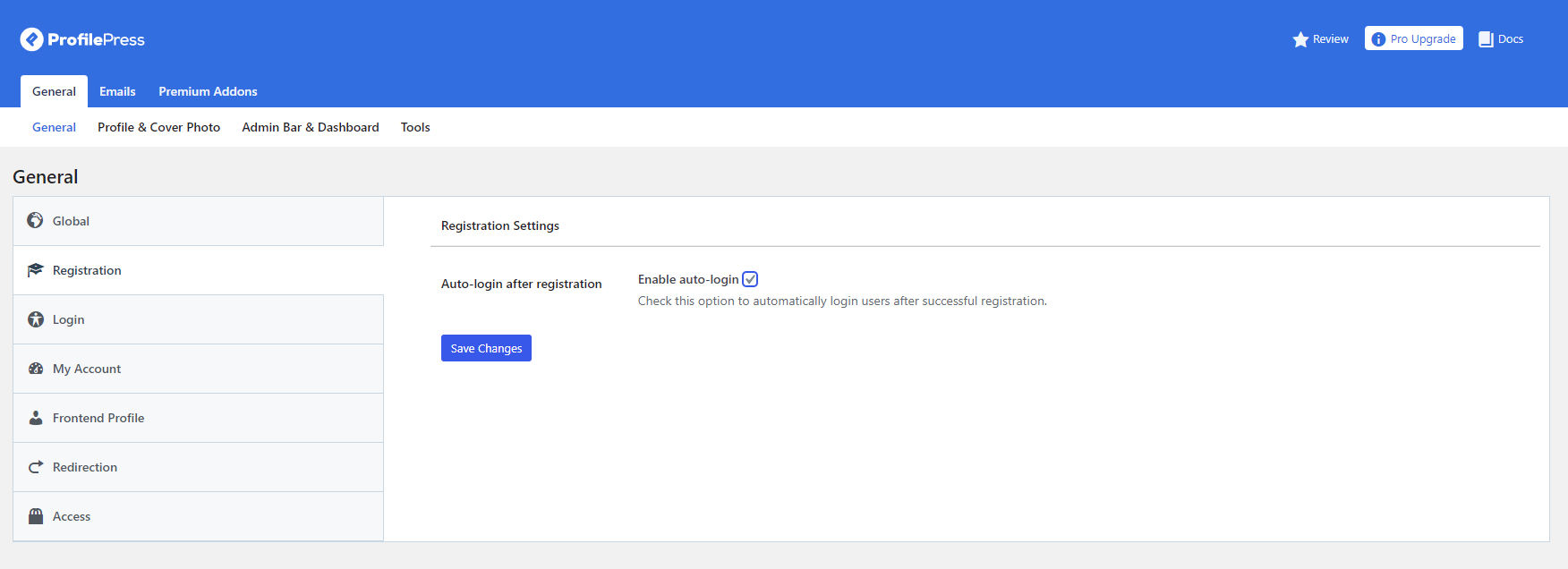
2. Pengaturan Masuk
WordPress memungkinkan pengguna untuk masuk menggunakan alamat email atau nama pengguna secara default. ProfilePress memungkinkan Anda membatasi login hanya untuk menerima alamat email, nama pengguna, atau keduanya.
- Alamat Email dan Nama Pengguna (Default) – Izinkan pengguna untuk masuk menggunakan alamat email atau nama pengguna pengguna mereka. Ini adalah perilaku WordPress default.
- Hanya Alamat Email – Pengguna hanya dapat masuk menggunakan alamat email mereka. Ini menonaktifkan login menggunakan nama pengguna.
- Hanya Nama Pengguna – Pengguna hanya dapat masuk menggunakan nama pengguna pengguna mereka. Ini menonaktifkan login menggunakan alamat email.
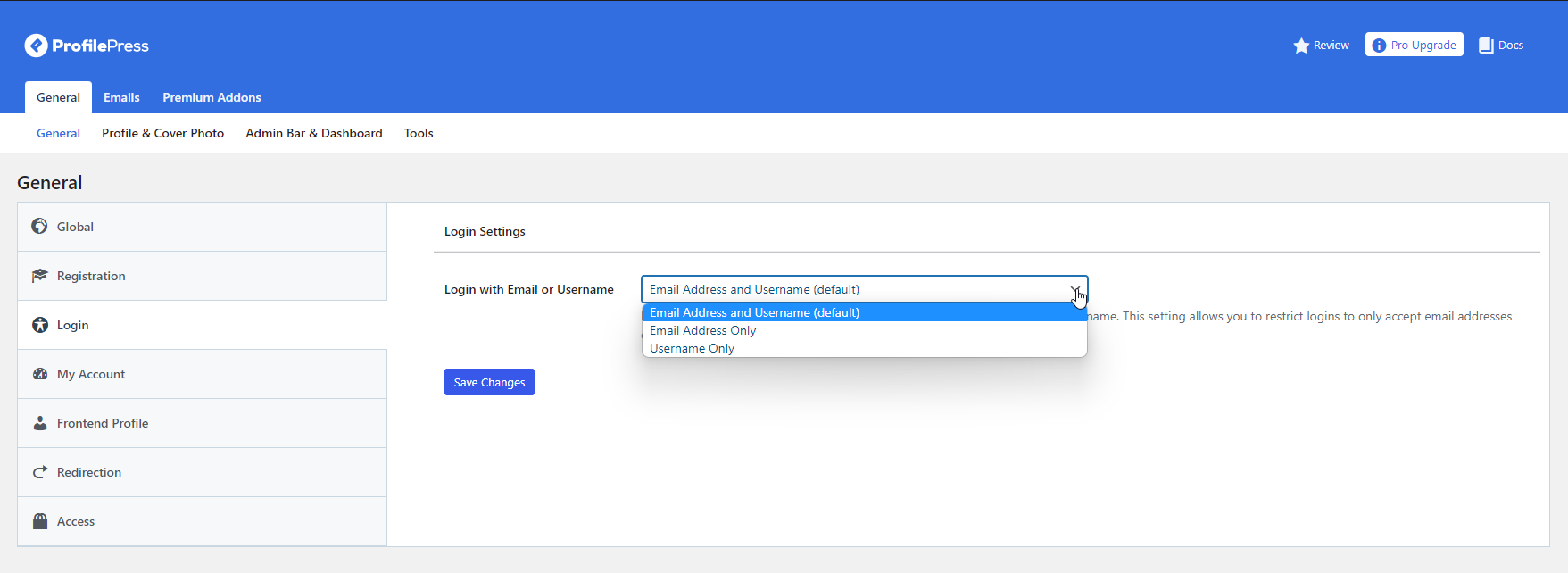
3. Pengaturan Email
Anda dapat menyesuaikan pengalaman email dengan menonaktifkan semua email yang dikirim setelah pendaftaran dan mengonfigurasi pemberitahuan email yang dikirim ke pengguna yang mendaftar ke situs. Misalnya, Anda dapat menyesuaikan isi email konfirmasi yang dikirim ketika seseorang mendaftar di situs web Anda.
Anda juga dapat menyesuaikan email lain seperti Email Reset Kata Sandi, Email Notifikasi Admin Pengguna Baru, Email Pendaftaran Tertunda, dll.

Kesimpulannya
Panduan kami tentang mengaktifkan pendaftaran pengguna di situs WordPress diakhiri dengan penggunaan widget Meta yang ditempatkan di bilah sisi dan membuat formulir masuk dan pendaftaran khusus yang dibuat dengan bantuan plugin ProfilePress. Terlepas dari metode mana yang Anda putuskan untuk digunakan, kami yakin itu akan mudah karena kami hanya menyertakan metode yang efisien dan mudah digunakan.
